标签:div windows .com auto 小型 mamicode 任务 ret 命令
在做一些小项目和学习项目过程中,学习了通过 nginx 和 FTP 搭建小型文件服务器,记录下:
1.环境
2.下载 nginx, 通过双击图标 nginx.exe 或则启动 cmd 命令行启动
3.运行后,浏览器访问 localhost:80,进入主页,完成
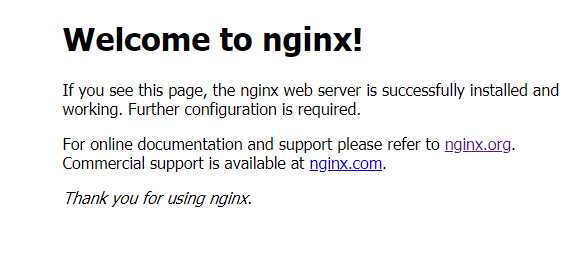
4.无法访问时,可能是 80 端口被占用,可以 kill 掉这个任务,但可能是 IIS 服务每次强制更新后就会监听 80 端口
5.这时候,找到 ‘打开或关闭窗口功能’ ,将勾选 Internet Information Services 去掉,估计能解决吧
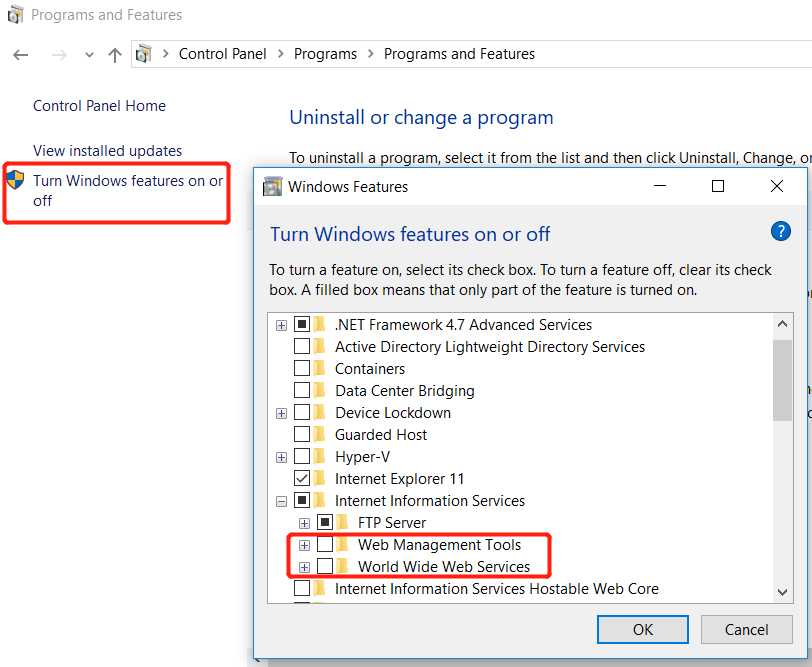
6.在准备好一个FTP服务器后,可搭建一个简单的文件服务器,文件设置:
image.cat.com.conf : (创建该文件在 nginx/conf/vhost 文件下,方便 nginx.conf 文件中导入)
E:\ftpfile 为 ftpServer 的文件目录
server { listen 80; autoindex off; server_name image.cat.com; access_log c:/access.log combined; index index.html index.htm index.jsp index.php; #error_page 404 /404.html; if ( $query_string ~* ".*[\;‘\<\>].*" ){ return 404; } location ~ /(mmall_fe|mmall_admin_fe)/dist/view/* { deny all; } location / { root E:\ftpfile; add_header Access-Control-Allow-Origin *; } }
hosts:(该文件在本机电脑下的路径为 C:\Windows\System32\drivers\etc)
127.0.0.1 image.cat.com
nginx.conf:
include vhost/*.conf;
7.这时,浏览器访问 image.cat.com/10.jpg, 完成
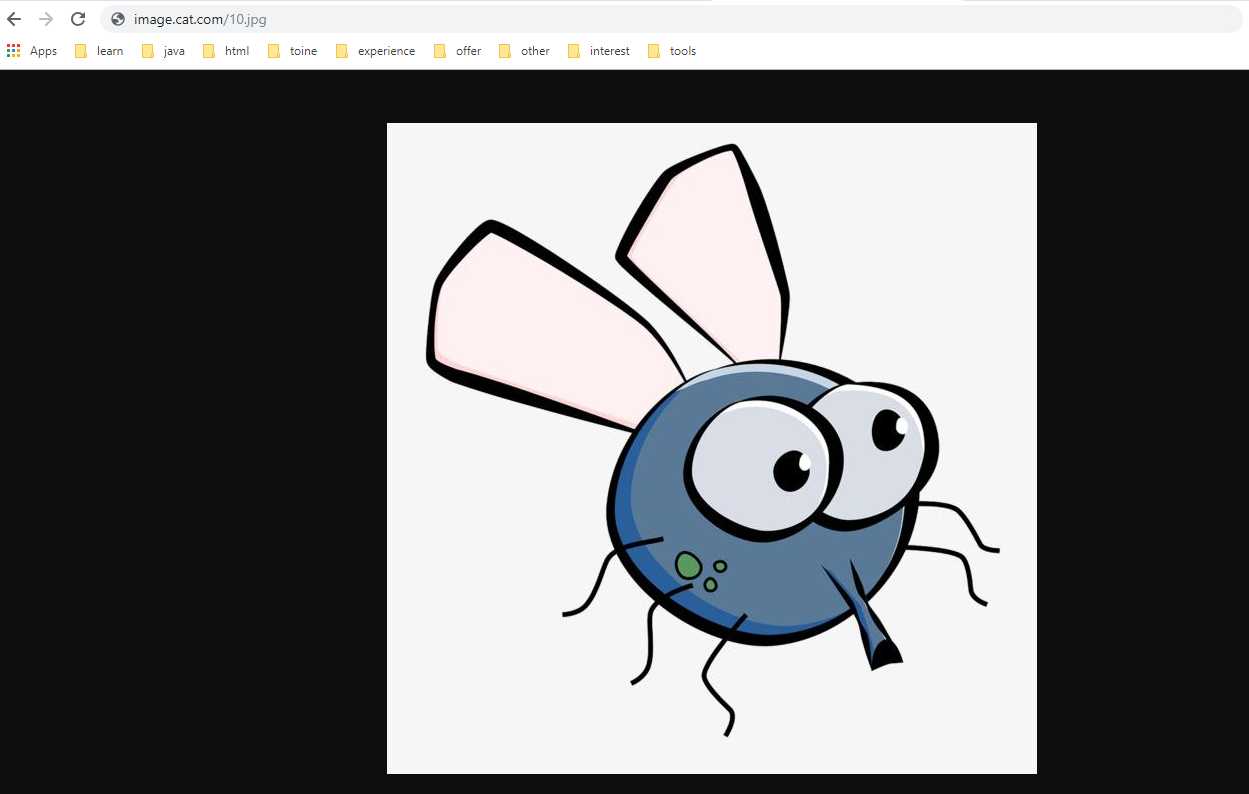
8.如果访问提示 403 Forbidden,可以检查下 FTP 服务器文件目录存放的位置!
标签:div windows .com auto 小型 mamicode 任务 ret 命令
原文地址:https://www.cnblogs.com/BitingCat/p/10467804.html